1. Откройте изображение текстуры. Вы можете найти ее в интернете

2. Теперь активируйте инструмент Elipical Marguee (M) и выделите основную область изображения (при выделении удерживайте клавишу SHIFT, чтобы получить ровный круг).
Дальше нажмите CTRL+SHIFT+I, чтобы инвертировать выделение. После инвертирования нажмите клавишу DEL, чтобы удалить ненужные элементы изображения. Далее опять нажмите CTRL+SHIFT+I, чтобы выделенной стала планета. Не снимайте выделения.
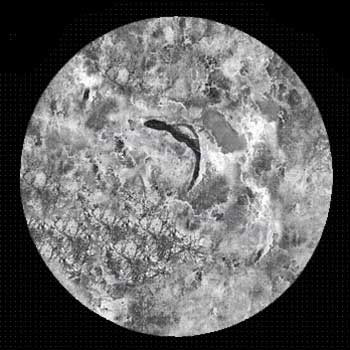
3. Теперь применим фильтр FILTER > DISTORT > SPHERIZE. Установите AMOUNT - 100%. Примените фильтр еще раз, но теперь установите AMOUNT - 50%. Теперь снимите выделение (CTRL+D). Ниже результат:
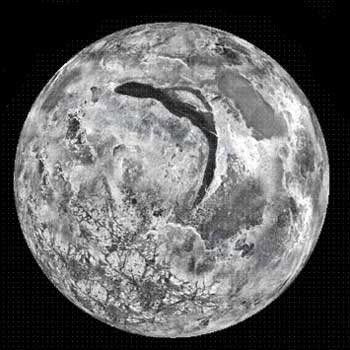
4. Теперь примените OUTER GLOW и INNER GLOW (эффекты стиля слоя) с такими значениями, какие Вам больше понравятся.
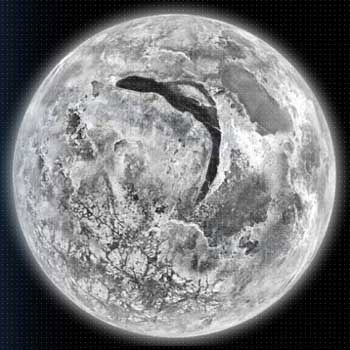
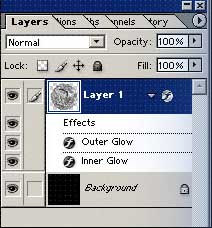
5. Теперь выделите планету. Для этого щелкните на иконке слоя в палитре слоев с нажатой клавишей CTRL. Создайте новый слой (CTRL+SHIFT+N) и используйте инструмент PAINT BUCKET для заливки выделенной области черным цветом.
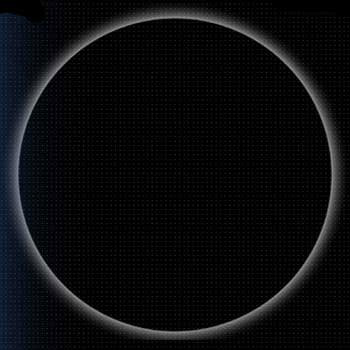
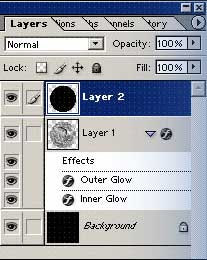
6. Теперь снимите выделение (CTRL+D) и идите в меню FILTER > BLUR > GAUSSIAN BLUR. Вам придется поэкспериментировать с размером размытия. Ниже Вы можете увидеть, что получилось у меня.
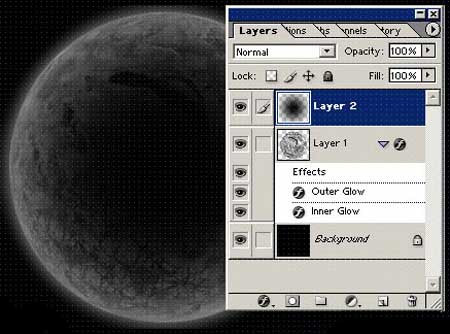
Совет: Вы можете переместить теневой слой в угол для того, чтобы получить более реалистичную планету.
Финальное изображение:

